Modalități online și offline de a decupa videoclipuri fără filigran, ușor și rapid
Ați primit rezultate cu filigran atunci când ați vrut doar să vă decupați videoclipurile? Ei bine, trebuie să fim de acord că există o mulțime de instrumente gratuite care își încorporează siglele în rezultatele noastre, chiar și cu cât de simplă este sarcina. Da, unii utilizatori nu le deranjează filigranele pe videoclipurile lor, dar mulți alții nu sunt buni cu ele. Pe de altă parte, pot exista instrumente gratuite care oferă rezultate fără filigran, dar cele mai multe dintre ele sunt periculoase de utilizat. Din fericire, am decis să colectăm cele mai ușoare modalități de instrumente online și offline decupați videoclipul fără filigrane. Cu siguranța de a vă oferi cea mai bună experiență în sarcina dvs., permiteți-ne cu toții să vedem cele mai bune instrumente menționate mai jos.
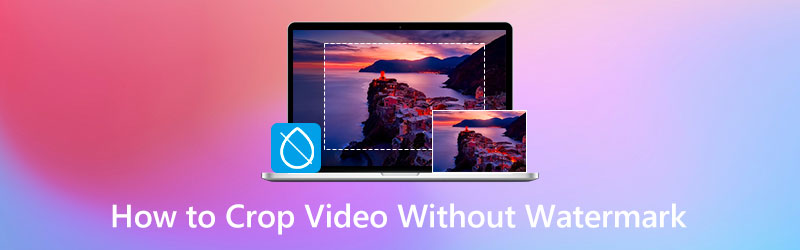
CONȚINUTUL PAGINII
Partea 1. Cel mai simplu și eficient mod de a decupa videoclipuri fără filigran offline
Iată binecunoscutul software de editare video care nu necesită nicio experiență în editare video, Vidmore Video Converter. Este un software simplu, dar puternic, cu un decupător video adăugat în caseta de instrumente. Acest instrument de decupare video decupează uimitor videoclipurile fără filigran, chiar dacă utilizați versiunea sa de probă gratuită. Și veți fi surprins că puteți pune în mod intenționat un filigran personalizat pe videoclip și îl puteți elimina oricând doriți, ca parte a numeroaselor instrumente pe care le oferă. În plus, vine cu tehnologii avansate care sunt chiar motivul pentru potența tuturor funcțiilor Vidmore Video Converter. Aceste tehnologii avansate vă asigură și fișierele video, făcând instrumentul mai fiabil de utilizat. Pentru a vă oferi idei despre aceste tehnologii sunt AI pentru editorii video, hardware-ul și acceleratoarele GPU alimentate de Intel QSV, NVIDIA CUDA, NVENC și AMD APP.
În plus, pe lângă tăierea videoclipurilor fără filigran, cu cea mai ușoară navigare, vă permite, de asemenea, să lucrați la videoclipuri 4K fără pierderi. Mai mult, vă veți bucura și de procesul de transformare video pe care îl promovează acest instrument, deoarece vă permite să le transformați în peste 200 de formate diferite pe care le doriți. Ca să nu mai vorbim de mai multe presetări pe care le puteți optimiza pentru a face fișierul video mai personal.
- Un software intuitiv și multifuncțional.
- Acceptă mai mult de 200 de tipuri video.
- Eficiență ridicată la editarea video 4K.
- Alimentat de tehnologii avansate.
- Infuzat cu numeroase instrumente de editare video.
- Decupează mai multe videoclipuri simultan.

1. Decupați mai multe videoclipuri prin conversie
Pasul 1. Instalați software-ul
Descărcați și instalați Vidmore Video Converter pe computer. Puteți face acest lucru rapid făcând clic pe butoanele de descărcare furnizate mai sus.
Pasul 2. Încărcați fișierul video
După procesul de instalare, lansați-l și începeți să vă încărcați videoclipurile. Pentru a face acest lucru, puteți glisa și plasa fișierele în partea centrală a interfeței. Alternativ, puteți apăsa pe Adăugați fișiere buton.
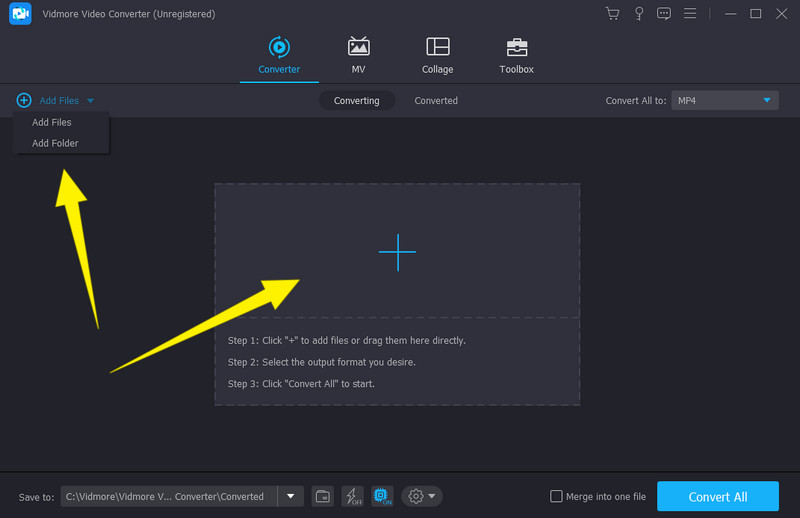
Pasul 3. Începeți decuparea
După ce toate videoclipurile sunt încărcate, faceți clic pe Stea simbol sub un singur fișier. Apoi, după ce faceți clic, se va deschide o nouă fereastră, în care trebuie să navigați sub Rotiți și decupați opțiune. Începeți să decupați videoclipul controlând galbenul Bara de dimensionare pe care videoul din stanga are. Ajustați-l până când ajungeți la recolta dorită. De asemenea, puteți naviga liber în celelalte presetări de acolo. Apoi, nu uitați să loviți Aplica la toate dacă doriți să obțineți modificările pentru toate fișierele dvs. și faceți clic pe O.K filă după aceea.
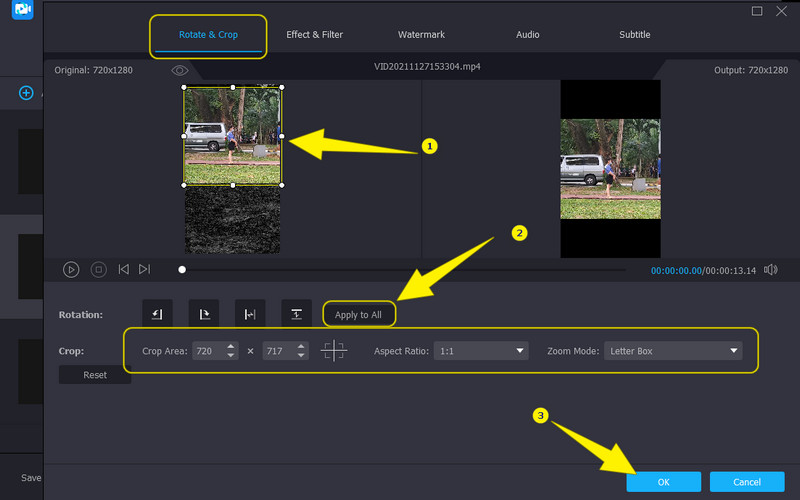
Pasul 4. Convertiți fișierele video
Când toate videoclipurile sunt decupate, acum puteți aplica modificările conversia acestora. Cu toate acestea, înainte de a le procesa, asigurați-vă că verificați din nou formatele ieșirilor. Apoi, apasă pe Conversia tuturor fila și așteptați până se termină procesul rapid.
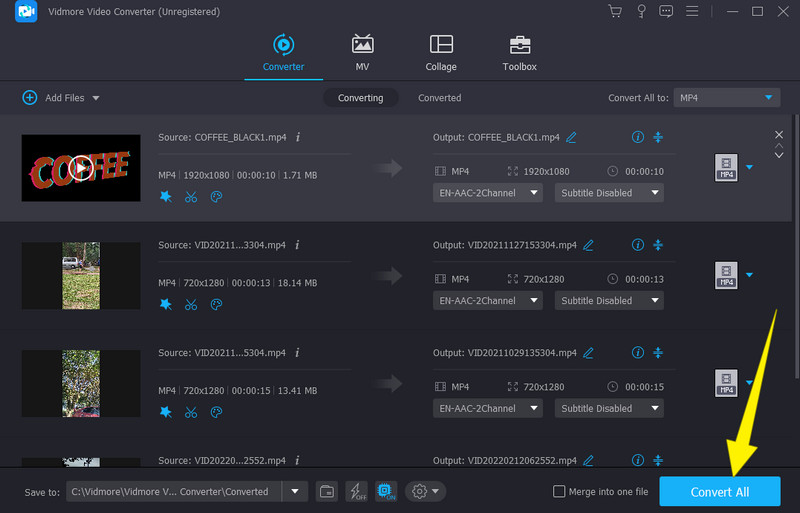
2. Decupați un singur videoclip fără filigran prin Video Cropper
Pasul 1. La lansarea software-ului, apăsați butonul Trusa de scule meniu și selectați Video Cropper instrument. Apoi, încărcați un singur fișier când apare o fereastră.

Pasul 2. După aceea, puteți începe să ajustați dimensiunile videoclipului în noua fereastră. Veți observa că există un adăugat Ieșire presetate în această fereastră. Accesați-l dacă doriți să personalizați rezoluția, calitatea, formatul, etc.
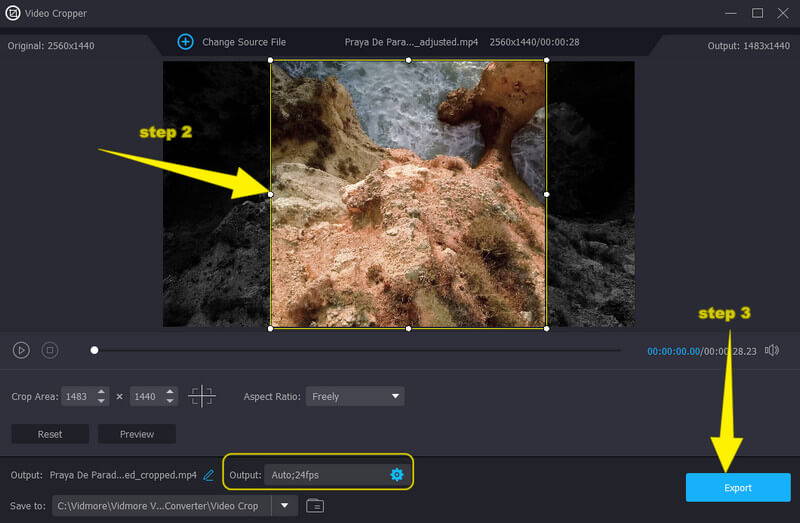
Pasul 3. În cele din urmă, lovește Export butonul pentru a salva și descărca videoclipul decupat.
Partea 2. Cum să decupați cu ușurință un videoclip fără filigran online
Dacă nu vă place să instalați un instrument pe computer, atunci iată acest Ezgif Video Crop pe care vă puteți baza. Este un instrument care vă permite să decupați videoclipuri online fără un filigran și cu o navigare ușoară. În plus, un mod în care acest Ezgif Video Crop vă va ajuta cu sarcina de tăiere video este capacitatea sa de a lucra pe numeroase tipuri sau formate video. În care puteți decupa un videoclip cu un MOV, WEBM, MP4, AVI, 3GP, FLV, MPEG și multe altele, garantându-vă că vă străduiți pe toate fișierele video pe care le aveți pe dispozitiv. Între timp, Ezgif Video Crop vă permite să ștergeți părțile videoclipului pe care doriți să le eliminați. Le puteți elimina din videoclip ajustând automat bara folosind cursorul, care este cea mai rapidă cale. În plus, aveți posibilitatea de a decupa manual videoclipul, ajustându-i raportul de aspect și criptând valoarea dorită pentru dimensiunea videoclipului. Acum, iată pașii detaliați pentru a redimensiona un videoclip online fără filigran.
Pasul 1. În browser, vizitați site-ul web principal al Ezgif Video Crop. Când ajungeți la unealta, apăsați Alege fișierul butonul pentru a urmări videoclipul pe care doriți să-l decupați. Apoi, apasă pe Încărcați videoclipul butonul pentru a-l importa.

Pasul 2. După aceea, puteți începe decuparea făcând clic pe Decupare video buton. Apoi, începeți să ajustați videoclipul ajustând presetările date sub previzualizare. În caz contrar, puteți doar să reglați bara de pe afișajul imaginii.
Pasul 3. După ce ați atins dimensiunea dorită, faceți clic pe salva buton. Și descărcați fișierul după aceea.
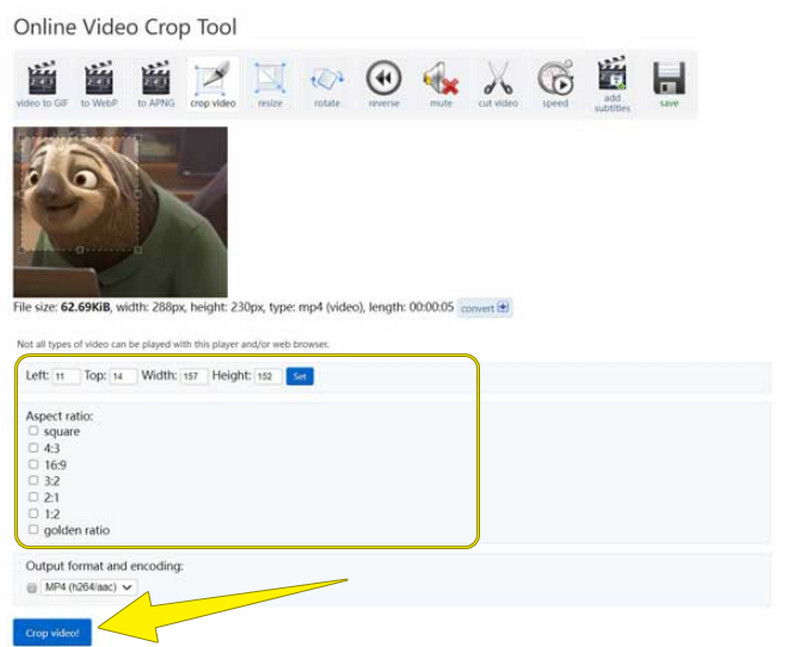
Partea 3. Întrebări frecvente despre decuparea videoclipurilor fără filigran
De ce videoclipurile mele vin cu filigran după decupare?
Poate că utilizați un instrument care filigranează ieșirile. Acum, dacă doriți să scăpați de filigranele din videoclipurile dvs., utilizați dispozitivul de îndepărtare a filigranelor de la Vidmore Video Converter.
Windows 10 are un instrument de decupare încorporat?
Din păcate, aplicația Photios din Windows 10 vine doar cu un trimmer și un cutter.
Pot decupa filigranul videoclipului?
Depinde. Dacă dețineți videoclipul, atunci puteți face acest lucru. Dar, din punct de vedere legal, nu poți decupa videoclipul fără acordul proprietarului dacă videoclipul nu este al tău.
Decuparea scade calitatea videoclipului?
Nu chiar. Cu toate acestea, există încă instrumente care fac ca videoclipul să strice calitatea atunci când este decupat. Astfel, dacă doriți să fiți în siguranță cu calitatea, utilizați Vidmore Video Converter.
Concluzie
Iată-o, cea mai rapidă și mai ușoară metodă decupați videoclipul fără filigran. Utilizați modul online dacă doriți un instrument de acces rapid, dar pentru o experiență profesională în editarea video, utilizați Vidmore Video Converter.


